Google Cloud Storageバケットを追加します
 変更を提案
変更を提案


Google Cloud Storageの作業環境がキャンバスに表示されたら、BlueXPから直接バケットを追加できます。
-
キャンバスで、Google Cloud Storage作業環境をダブルクリックしてGoogle Cloud Storage Buckets Overviewページを表示し、* Add bucket *をクリックします。
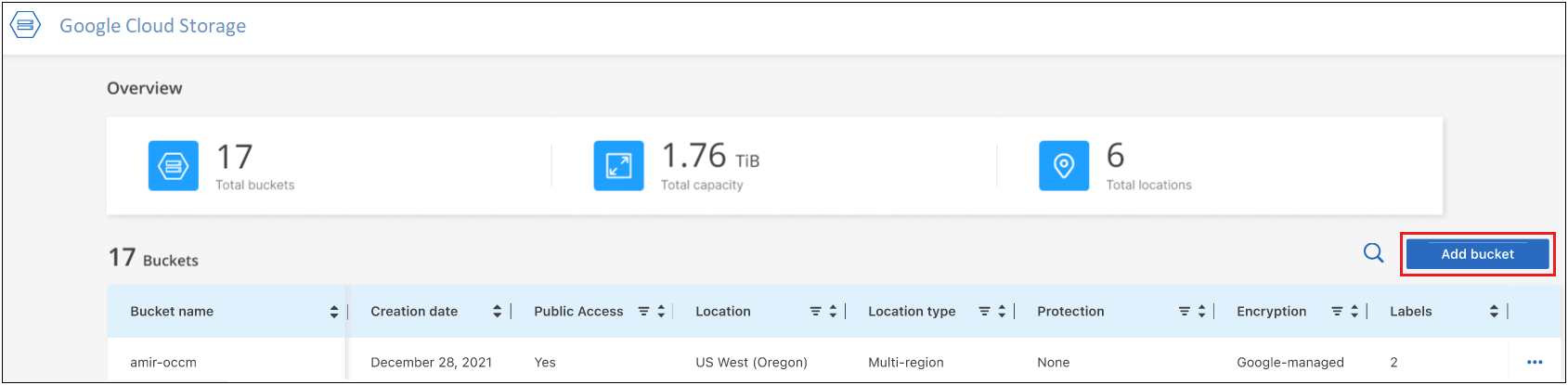 ボタンの詳細を示すスクリーンショット。"]
ボタンの詳細を示すスクリーンショット。"]_Add bucket_pageが表示されます。
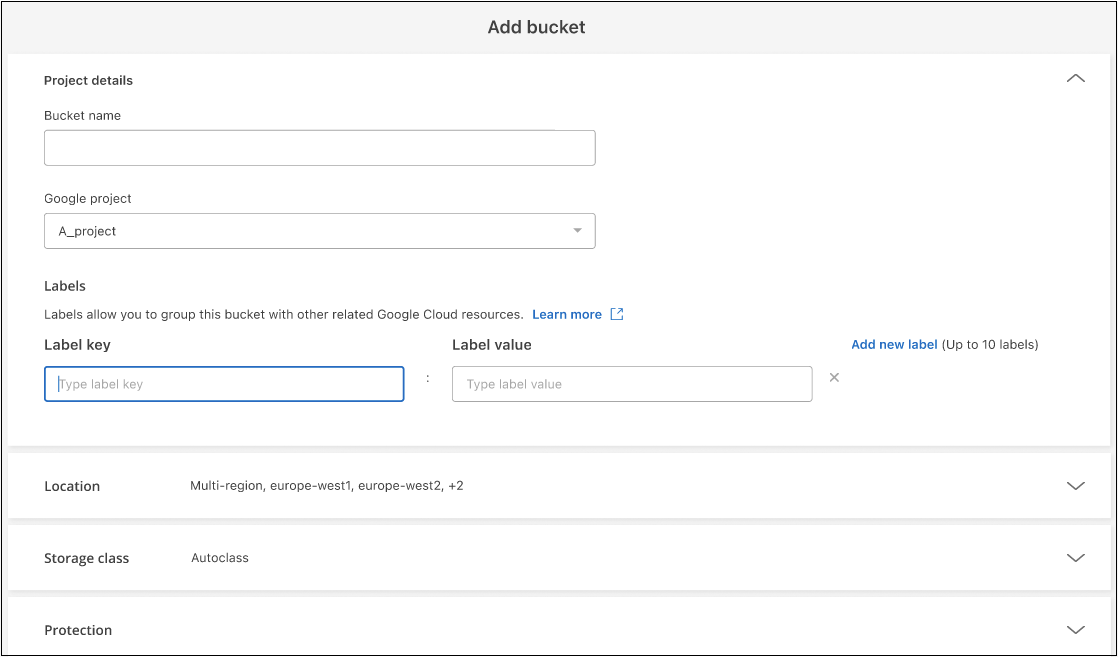 ページのスクリーンショット。"]
ページのスクリーンショット。"] -
[Project details]セクションに必要な情報を入力します。
フィールド 説明 バケット名
バケットに使用する名前を入力します。 "命名要件については、Google Cloudのドキュメントを参照してください"。
Googleプロジェクト
バケットの所有者になるGoogleプロジェクトを選択します。これは、コネクタがデプロイされたプライマリプロジェクトでも、別のプロジェクトでもかまいません。
ドロップダウンリストに他のプロジェクトが表示されない場合は、まだBlueXPサービスアカウントを他のプロジェクトに関連付けていません。Google Cloud コンソールに移動し、 IAM サービスを開き、プロジェクトを選択します。BlueXPロールを持つサービスアカウントをそのプロジェクトに追加しますプロジェクトごとにこの手順を繰り返す必要があります。
これは、BlueXP用に設定したサービスアカウントです。 "このページで説明されているように"。 ラベル
ラベルは、Google Cloudリソースのメタデータです。バケットを作成するときは、ラベルキーと値のペアを10個まで追加できます。
-
[Location]セクションで、バケットを作成する場所のタイプとリージョン(複数可)を選択します。3種類の場所から選択できます。
[場所の種類]を選択した場合 選択する項目 地域
[Available regions]フィールドの1つのリージョン。
デュアルリージョン
「利用可能な地域」フィールドから地理的な場所(単一の大陸)を選択し、「利用可能な地域」フィールドで2つの地域を選択します。
ターゲット15分以内に新しく書き込まれるすべてのオブジェクトに対して地理的冗長性を保証する場合は、「ターボレプリケーション」を有効にすることができます。
マルチリージョン
[Available multi-regions]フィールドの地理的マルチリージョン。
Cloud Storageのすべてのデータは、アップロード後すぐに、少なくとも1つの地理的な場所内の少なくとも2つのゾーンにまたがって冗長化されることに注意してください。 "バケットの場所の詳細については、Google Cloudのドキュメントを参照してください"。
-
[Storage class_]セクションで、バケット内のオブジェクトに使用するストレージクラスを選択します。4つのストレージクラスから選択することも、_Autoclass_を選択してGoogleが必要に応じてクラスを調整することもできます。
ストレージクラス 説明 標準
標準ストレージは、頻繁にアクセスされるデータ(「ホット」データ)や短期間だけ保存されるデータに最適です。
ニアライン
ニアラインストレージは、アクセス頻度の低いデータを格納するための、低コストで耐久性に優れたストレージサービスです。
コールドライン( Coldline )
Coldlineストレージは、アクセス頻度の低いデータを保存するための、低コストで耐久性に優れたストレージサービスです。
Archive サービスの略
アーカイブストレージは、データアーカイブ、オンラインバックアップ、ディザスタリカバリのための、低コストで耐久性に優れたストレージサービスです。
オートクラス
Autoclassは、各オブジェクトのアクセスパターンに基づいて、バケット内のオブジェクトを適切なストレージクラスに自動的に移行します。
コストと取得料金はストレージクラスごとに異なります。 "ストレージクラスの詳細については、Google Cloudのドキュメントを参照してください"。
-
[Protection]セクションで、データ保護ツールを使用してバケット内のオブジェクトを保護するか、データ暗号化設定を使用してデータへのアクセスを保護するかを選択します。
データ保護 説明 なし
デフォルトでは、バケットで保護ツールは有効になっていません。
オブジェクトのバージョン管理
ライブオブジェクトバージョンを更新、交換、または削除するたびに、バケットは最新でないオブジェクトバージョンを保持し、オブジェクトの保護バージョンを継続的に維持します。[オブジェクトのバージョン管理(Object versioning)]を選択すると、次の2つのオプションを指定できます。
-
最大オブジェクトあたりのバージョン数-オブジェクトごとに作成される最新でないバージョンの数を入力します。
-
最新でないバージョンを期限切れにする-古い最新でないオブジェクトを削除するまでの日数を入力します。
保持ポリシー
保持ポリシーを使用すると、バケット内の現在および将来のすべてのオブジェクトが、保持ポリシーで定義した期間に達するまで削除または置き換えられなくなります。[Retention policy]を選択すると、次の2つのオプションを指定できます。
-
オブジェクトの保持期間-オブジェクトを保持する秒数、日数、月数、または年数を入力します。
-
期間-時間を秒、日、月、年のいずれで指定するかを選択します。
オブジェクトのバージョン管理ツールと保持ポリシー保護ツールを同時に有効にすることはできません。については、Google Cloudのドキュメントを参照してください "オブジェクトのバージョン管理の詳細"および "保持ポリシーの詳細"。
データ暗号化 説明 Googleが管理する暗号化キー
デフォルトでは、Googleが管理する暗号化キーがデータの暗号化に使用されます。
お客様が管理する暗号化キー(CMEK)
Googleが管理するデフォルトの暗号化キーを使用する代わりに、お客様が管理する独自のキーを使用してデータを暗号化できます。独自の顧客管理キーを使用する場合は、このページでキーを選択できるように、それらのキーを作成しておく必要があります。
キーはバケットと同じプロジェクトに含めることも、別のプロジェクトを選択することもできます。
については、Google Cloudのドキュメントを参照してください "Googleが管理する暗号化キーの詳細については、こちらを参照してください"および "お客様が管理する暗号化キーの詳細については、こちらを参照してください"。
-
-
[追加]*をクリックすると、バケットが作成されます。



 はじめに
はじめに
